
Obsah:
- Autor John Day [email protected].
- Public 2024-01-30 11:56.
- Naposledy zmenené 2025-01-23 15:05.
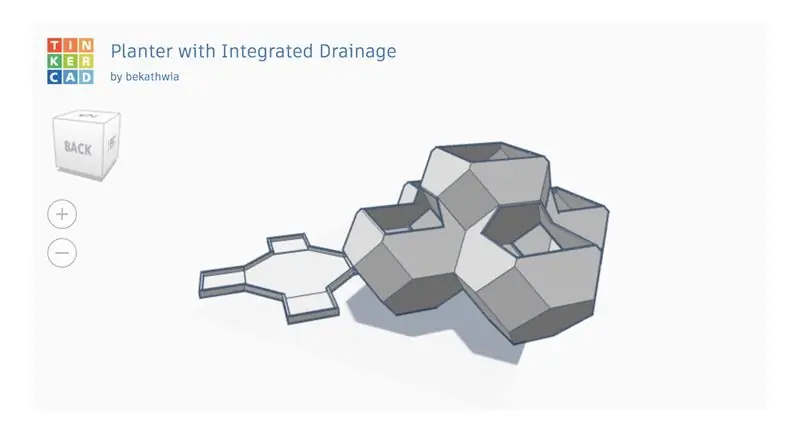
Vedeli ste, že do akéhokoľvek Instructable môžete vložiť interaktívny dizajn Tinkercad? Tu je postup! Táto zručnosť sa vám bude hodiť, keď zdieľate návody súvisiace s návrhmi Tinkercad a je ideálna pre aktuálne otvorenú súťaž na diaľkové vzdelávanie s Tinkercad!
Zásoby
Budete potrebovať:
- Bezplatný účet Tinkecad
- Bezplatný účet Instructables
- Webový prehliadač, napríklad Chrome
Krok 1: Zverejnite svoj dizajn


Aby ste vy alebo niekto iný mohol vložiť váš návrh Tinkercad, musí byť najskôr verejne viditeľný. Návrhy sú predvolene súkromné. Svoj návrh môžete zmeniť z súkromného na verejný úpravou jeho vlastností.
Na hlavnom paneli návrhov na adrese tinkercad.com môžete upraviť vlastnosti ľubovoľného dizajnu tak, že umiestnite kurzor myši na jeho miniatúru, čím sa otvorí ponuka, a potom vyberte položku Vlastnosti… a otvorte editor vlastností. Nezabudnite uložiť zmeny!
Na druhej strane by ste si mali uvedomiť, že zverejnením vášho dizajnu sa bude dať aj skopírovať, pokiaľ nezmeníte licenciu (aj vo vlastnostiach), aby ste zakázali odvodené diela.
Príklad použitý v tomto návode je môj 3D planter s integrovanou drenážou (dizajn).
Krok 2: Chyťte vložený kód


Keď je váš návrh verejný, pri návšteve stránky vášho návrhu sa vám vpravo zobrazí odkaz Vložiť, vedľa popisu a ďalšie tlačidlá. Ak to chcete vidieť, musíte byť prihlásený. Kliknite na položku Vložiť a skopírujte celý kód do nižšie uvedeného poľa s nápisom „Skopírujte a prilepte tento kód do svojho blogu alebo na web“, ktoré je vyššie zvýraznené modrou farbou.
Váš návrh môžu vložiť aj ostatní, rovnako ako vy môžete vložiť verejný dizajn niekoho iného.
Krok 3: Vložiť kód do editora HTML Instructables
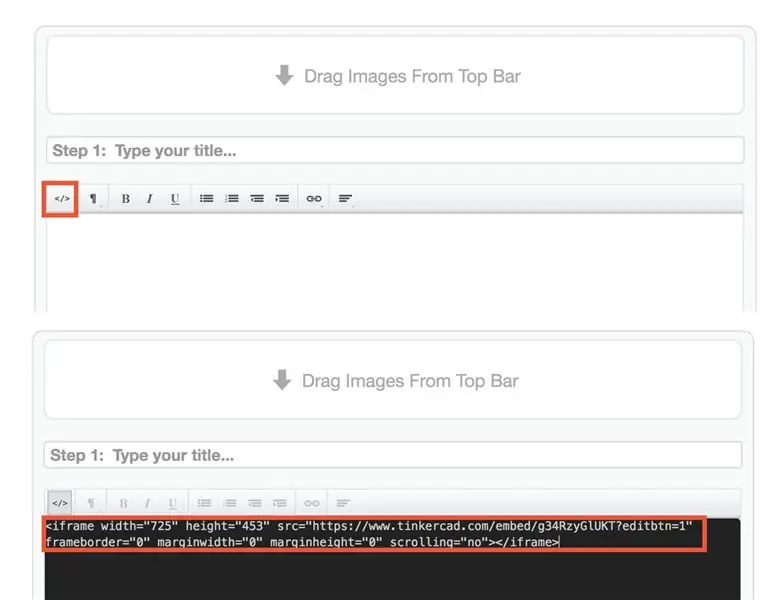
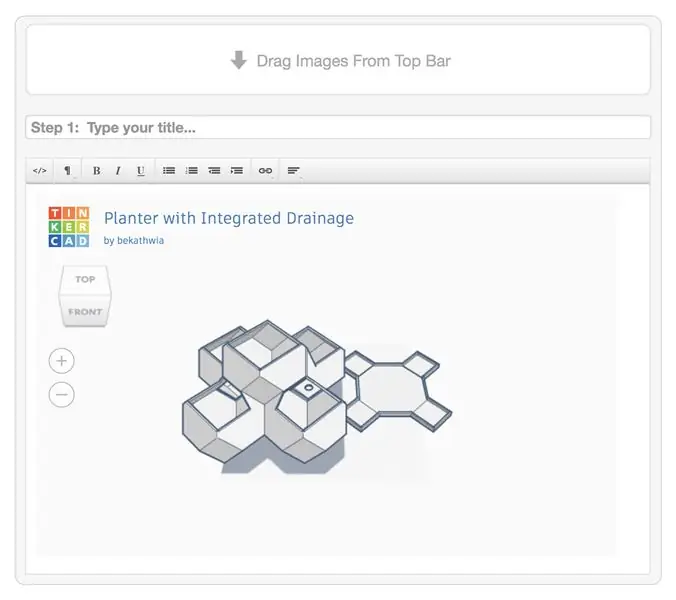
Ďalej prejdite na svoj návrh Instructables alebo vytvorte nový. V editore kliknite na ikonu kódu v ľavej časti riadka ikon nad textovým poľom a prepnite do zobrazenia HTML. Textové pole sčernie.
Vložte svoj kód na vloženie do čierneho poľa HTML nad alebo pod akýkoľvek existujúci obsah, ktorý sa tam môže nachádzať.
Opätovným kliknutím na ikonu kódu sa vrátite do vizuálneho editora a uvidíte vložený svoj dizajn!
POZNÁMKA: Vloženia Tinkercad nie sú interaktívne v náhľade konceptu Instructables. Po vložení bude váš vložený dizajn plne interaktívny a funkčný.
Krok 4: Užite si to
Hore je príklad vloženého dizajnu Tinkercad tu na Instructables. Ukážte mi to svoje v komentároch a nižšie v sekcii „Urobil som to“! A v prípade akýchkoľvek otázok mi dajte vedieť.
S touto novou fantastickou zručnosťou je ideálny čas zapojiť sa do súťaže na diaľkové vzdelávanie s Tinkercad, ktorá sa končí 1. júna 2020.
Odporúča:
Solidný Steadicam / Steadycam pod 20 dolárov GoPro, Dslr, Vdslr najlacnejší a najlepší Steadicam podľa pokynov: 8 krokov (s obrázkami)

Solidný Steadicam / Steadycam Do 20 dolárov GoPro, Dslr, Vdslr najlacnejší a najlepší Steadicam podľa pokynov: Vybudovanie potreby steadicamu 1. Plochý kus plechu s dĺžkou 1 m a šírkou 30 mm.2. Rukoväť vŕtačky 3. Nástrčný kľúč 3/8 palca4. Skrutka do podložky 28 mm - 13 ks Guličkové ložisko, vnútorná šírka 12 mm6. Korková podložka7. Gombík so skrutkou M6 8. Kardanový kĺb
Ako hrať nemotorného robota podľa pokynov: 5 krokov (s obrázkami)

Ako hrať nemotorného robota na Instructables: Ak máte šťastie (alebo smolu), ocitnete sa tvárou v tvár chybovému hláseniu o pokyne na serveri, pobavte sa s ním. Hra, ktorá je do nej vložená, je ako flappy bird s robotom s pokynmi a kľúčmi. V tomto som
Vytvorte hlavičku podľa pokynov: 8 krokov (s obrázkami)

Vytvorte hlavičku s pokynmi: Hlavička s pokynmi bola vždy veľmi jednoduchá, ale mysleli sme si, že by bolo zábavné hrať sa s niektorými obrázkami hore, ktoré súvisia s výrobou vecí. Aby to bolo ešte zaujímavejšie, nechceli sme do ph
Ako vyhrať ceny podľa pokynov: 7 krokov (s obrázkami)

Ako vyhrať ceny na Instructables: Ak zadáte " ako vyhrať inštrukcie " do vyhľadávacieho panela na Instructables získate Ako predovšetkým vyhrať súťaže Instructables od Mrballenga. Áno, mali by ste si to prečítať a mali by ste nasledovať Mrballenga, pretože má skvelé krásne stránky
Drobná citrónová batéria a ďalšie návrhy pre nulovú cenu elektriny a LED svetla bez batérií: 18 krokov (s obrázkami)

Drobná citrónová batéria a ďalšie návrhy pre nulovú cenu elektriny a LED svetla bez batérií: Ahoj, pravdepodobne už vieš o citrónových batériách alebo bio-batériách. Bežne sa používajú na vzdelávacie účely a používajú elektrochemické reakcie, ktoré generujú nízke napätie, zvyčajne zobrazené vo forme svietiacej diódy alebo žiarovky. Títo
